En moyenne, les professionnels reçoivent plus de 120 e-mails par jour, ce qui entraîne une surcharge cognitive, des temps de réponse plus lents et une baisse de productivité. C'est alors que nous nous tournons vers les étiquettes de courrier électronique. Souvent négligés, les libellés sont l'un des outils les plus simples et les plus puissants de Gmail pour mettre de l'ordre dans le chaos.
Ce guide explique comment créer, appliquer et automatiser des libellés dans Gmail. Vous découvrirez également comment Gmelius va encore plus loin dans l'organisation des e-mails en rendant les libellés collaboratifs et automatisés au sein de votre équipe.
Allons droit au but, alors !
Qu'est-ce qu'un libellé d'e-mail ?
Les étiquettes d'e-mail sont des balises numériques qui vous permettent d'organiser votre boîte de réception sans déplacer physiquement les messages dans des dossiers.
Ils fonctionnent de la même manière que les dossiers, mais avec une plus grande flexibilité : un e-mail peut avoir plusieurs libellés, ce qui vous permet de le classer simultanément sous plusieurs sujets ou flux de travail.
Contrairement aux dossiers qui masquent les e-mails en un seul endroit, étiquettes dans Gmail permettent une meilleure visibilité et une meilleure accessibilité. Vous pouvez appliquer des libellés aux e-mails manuellement ou automatiquement, attribuer des couleurs pour les faire ressortir et même les imbriquer pour refléter une hiérarchie. Pensez à « Clients > Acme Inc. » ou « Projets > Lancement en 2025 ».
Ils s'intègrent également à la fonctionnalité de recherche de Gmail. Par exemple, si vous recherchez « label : factures », tous les e-mails étiquetés sous « factures » apparaîtront instantanément.
Plus que de simples cosmétiques, les étiquettes créent une carte mentale de votre boîte de réception. Ils contribuent à réduire le temps de recherche, à améliorer la concentration et à accélérer le triage du courrier entrant. Dans les contextes professionnels, ils sont indispensables pour organiser l'organisation par client, niveau de priorité, département ou statut des tâches.
Les employés passent environ 2,6 heures par jour à lire des courriels et à y répondre. Un étiquetage efficace peut réduire ce temps en permettant de localiser plus facilement les articles prioritaires et d'agir sur ceux-ci.
Comment configurer les libellés des e-mails dans Gmail : guide étape par étape
Voici cinq étapes simples pour maîtriser les libellés Gmail et rationaliser l'expérience de votre boîte de réception.
Étape 1 : Création d'un libellé
La création d'un libellé Gmail est la première étape vers la clarté de votre boîte de réception.
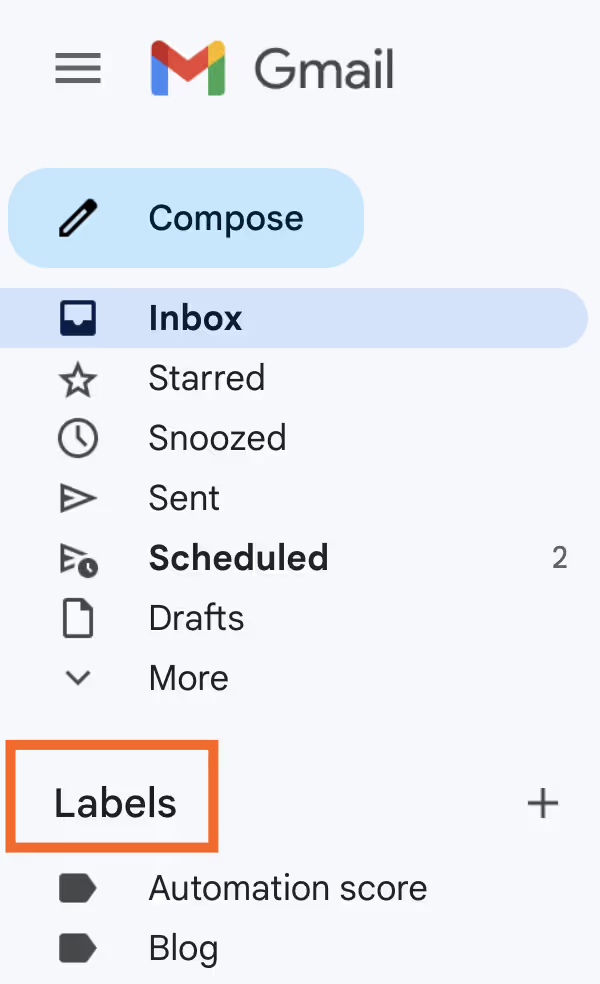
- Accédez à Gmail depuis n'importe quel navigateur.
- Dans le panneau de gauche, faites défiler l'écran vers le bas et cliquez sur « Plus » > « Créer un nouveau libellé ».
- Entrez le nom de label souhaité. Vous pouvez également l'imbriquer sous une étiquette parente.
- Cliquez Créez.
📌 Conseil de pro : l'imbrication de libellés (par exemple, « Clients > Tech » ou « Factures > 2025 ») permet de faire évoluer votre système d'étiquetage en fonction de l'augmentation de votre charge de travail.
Étape 2 : appliquer des libellés à un courrier manuellement
Parfois, vous souhaitez simplement étiqueter rapidement quelques messages.
- Ouvrez Gmail et sélectionnez un ou plusieurs e-mails dans votre boîte de réception.
- Cliquez sur Icône de libellé en haut (cela ressemble à une étiquette).
- Choisissez le libellé que vous souhaitez ou tapez pour effectuer une recherche.
C'est idéal pour un marquage ponctuel ou une organisation rapide.
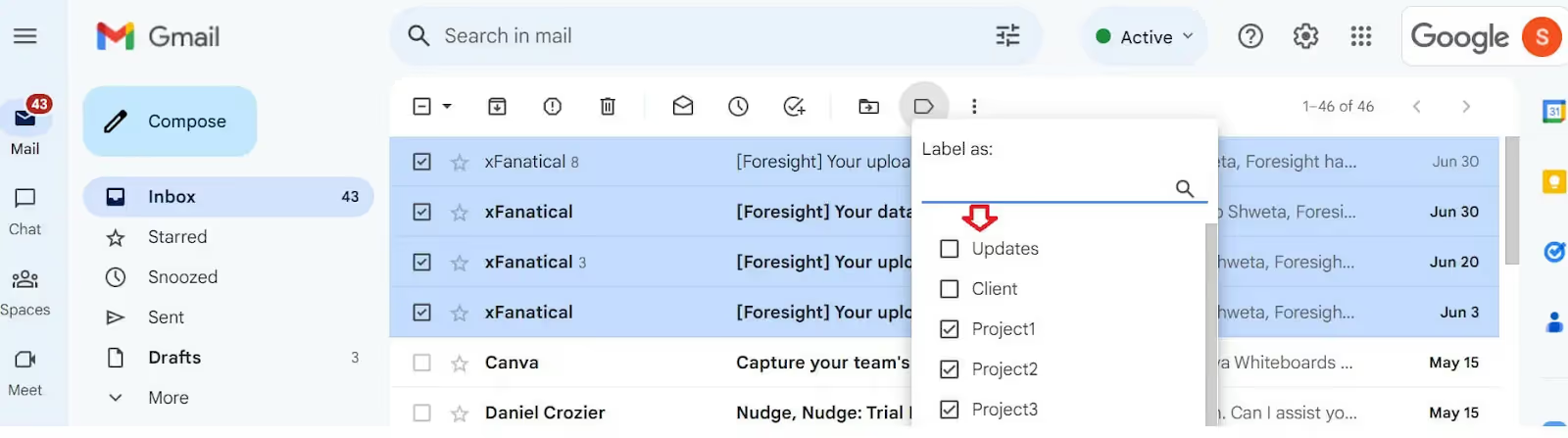
📌 Conseil de pro : vous pouvez également cliquer avec le bouton droit sur un e-mail et choisir « Ajouter libellé » dans la liste déroulante.
Étape 3 : appliquer automatiquement des libellés à l'aide de filtres
Automatiser les libellés, c'est là que les gains de temps réels entrent en jeu.
- Dans Gmail, cliquez sur le barre de recherche et puis Afficher les options de recherche.
- Définissez vos critères : il peut s'agir de l'adresse e-mail de l'expéditeur, d'une ligne d'objet ou d'un mot clé.
- Cliquez Créer un filtre.
- Choisissez « Appliquez le libellé» et sélectionnez ou créez votre étiquette.
- Cliquez Créer un filtre Encore une fois pour confirmer.
Ce filtre appliquera désormais l'étiquette que vous avez choisie à tous les e-mails entrants correspondants.
📌 Conseil de pro : Exemple : catégorisez automatiquement tous les e-mails provenant de « billing@vendor.com » comme « Finances > Factures ».
Étape 4 : Choisissez d'afficher ou de masquer les libellés
Gmail vous permet de contrôler les libellés qui sont visibles dans la barre latérale.
- Accédez à Paramètres > Afficher tous les paramètres > Libellés.
- Choisissez d'afficher ou de masquer chaque étiquette dans la liste des libellés et dans l'affichage des messages.
Cette option est utile lorsque vous disposez d'un grand nombre de libellés et que vous souhaitez désencombrer votre espace de travail.
Étape 5 : Modifier ou supprimer un libellé dans les paramètres
Les libellés évoluent au fur et à mesure de l'évolution de votre travail.
- Accédez à Paramètres > Libellés.
- Trouvez le libellé que vous souhaitez mettre à jour.
- Cliquez « Modifier » pour le renommer ou l'imbriquer.
- Cliquez « Supprimer » pour supprimer le libellé (les e-mails ne seront pas supprimés).
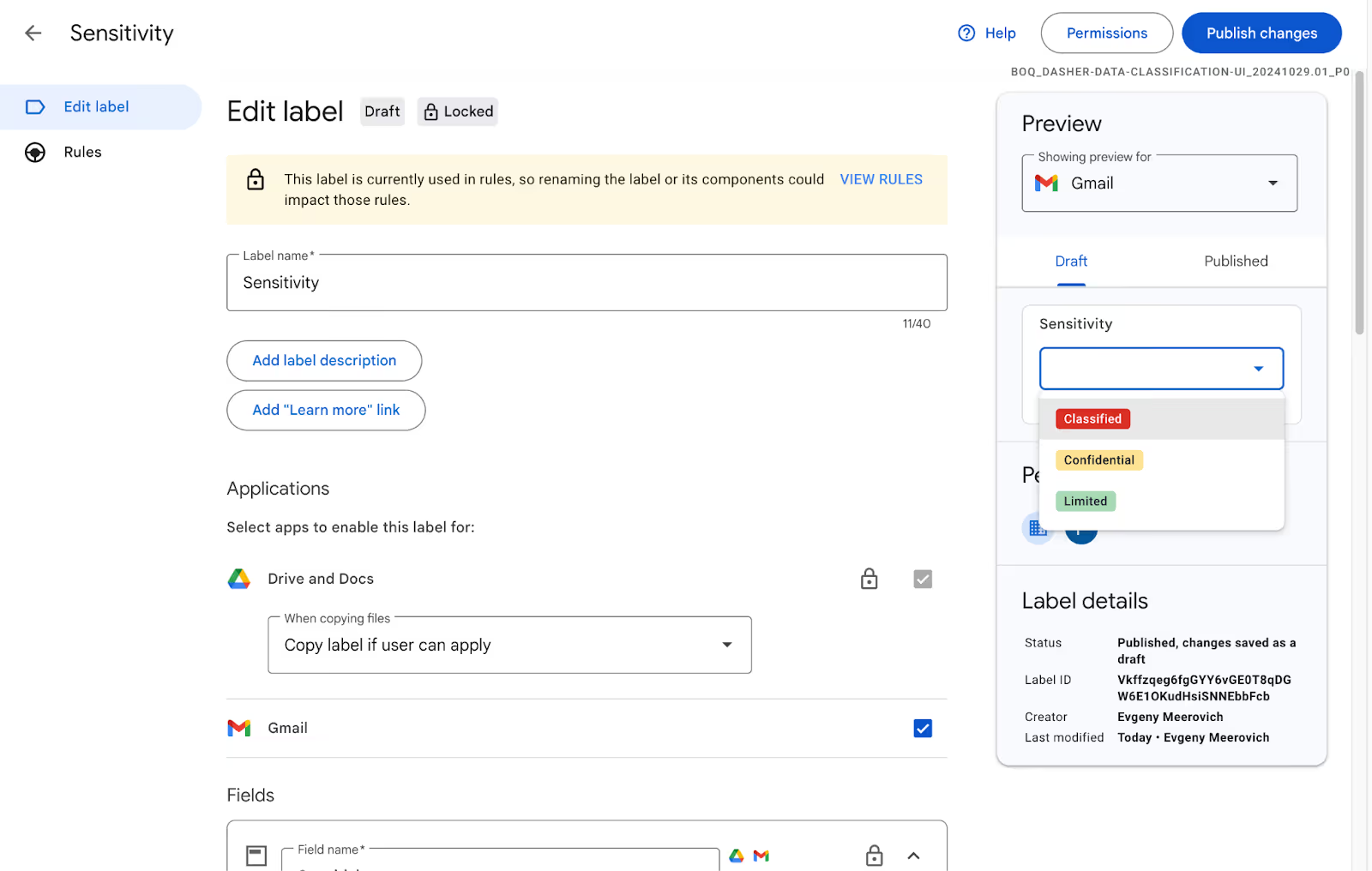
Alors, pouvez-vous partager des étiquettes de courrier électronique avec vos collègues ? Ou s'agit-il d'un système complexe qui vous soutient tout en vous bloquant ? Découvrons-le.
Pouvez-vous partager des libellés d'e-mail avec vos collègues ?
C'est là que le système de classification natif de Gmail commence à avoir des limites.
Les libellés Gmail sont conçus pour un usage individuel. Bien qu'ils soient excellents pour organiser une boîte de réception personnelle, ils ne peuvent pas l'être partagé entre les utilisateurs, et tous les filtres ou automatisations que vous créez restent visibles uniquement pour votre compte. Ainsi, même si plusieurs collaborateurs étiquettent des e-mails similaires, par exemple en étiquetant les demandes des clients comme « Support » ou « Ventes » de leur côté, il n'existe pas de système d'étiquetage unifié à l'échelle de l'équipe.
Cela devient une limitation importante pour les équipes modernes :
- Impossible de créer un libellé partagée que tout le monde voit ou avec lequel tout le monde interagit.
- Impossible d'attribuer la responsabilité ou utilisez des libellés pour refléter la propriété des tâches.
- Impossible de suivre les progrès de manière collaborative dans Gmail à l'aide de libellés natifs.
Pour les entreprises qui utilisent Gmail pour gérer des boîtes de réception telles que support@, sales@ ou info@, cette absence de classification collaborative crée des silos opérationnels, une duplication du travail et un manque de responsabilité.
Dans les lieux de travail hybrides et distants, où les équipes collaborent sur plusieurs fuseaux horaires et s'appuient sur une communication asynchrone, cette limitation est encore plus prononcée. Sans contexte partagé, il est facile pour les e-mails de passer entre les mailles du filet ou d'obtenir une double réponse.
Gmelius transforme les libellés Gmail en libellés partagés, automatisés et outils utilisables en équipe—en créant de la clarté et de la cohésion là où Gmail ne peut tout simplement pas le faire.
Essayez-le gratuitement dès aujourd'hui.
Comment configurer les libellés de courrier électronique dans Gmelius et débloquer des fonctionnalités avancées
Gmelius améliore le système de classification de Gmail en introduisant libellés partagés, flux de travail automatisés, et collaboration de type Kanban. C'est la solution idéale pour les équipes qui utilisent Gmail mais qui ont besoin de plus pour leur gestion email.
Création d'un libellé partagé
Pour commencer, ouvrez Gmail et accédez à la barre latérale de Gmelius. Cliquez sur « Libellés partagées », puis sélectionnez « Créez un libellé partagé » Vous serez invité à saisir un nom de label, à sélectionner les utilisateurs ou les équipes avec lesquels vous souhaitez le partager et à configurer les paramètres de visibilité.
Une fois créé, ce libellé partagé apparaît dans la barre latérale Gmail de chaque utilisateur invité et est mise à jour en temps réel. Tout e-mail étiqueté avec cette étiquette est immédiatement visible par tous les participants, ce qui en fait un outil puissant pour gérer les boîtes de réception partagées telles que support@company.com ou pour collaborer sur les fils de discussion des clients.
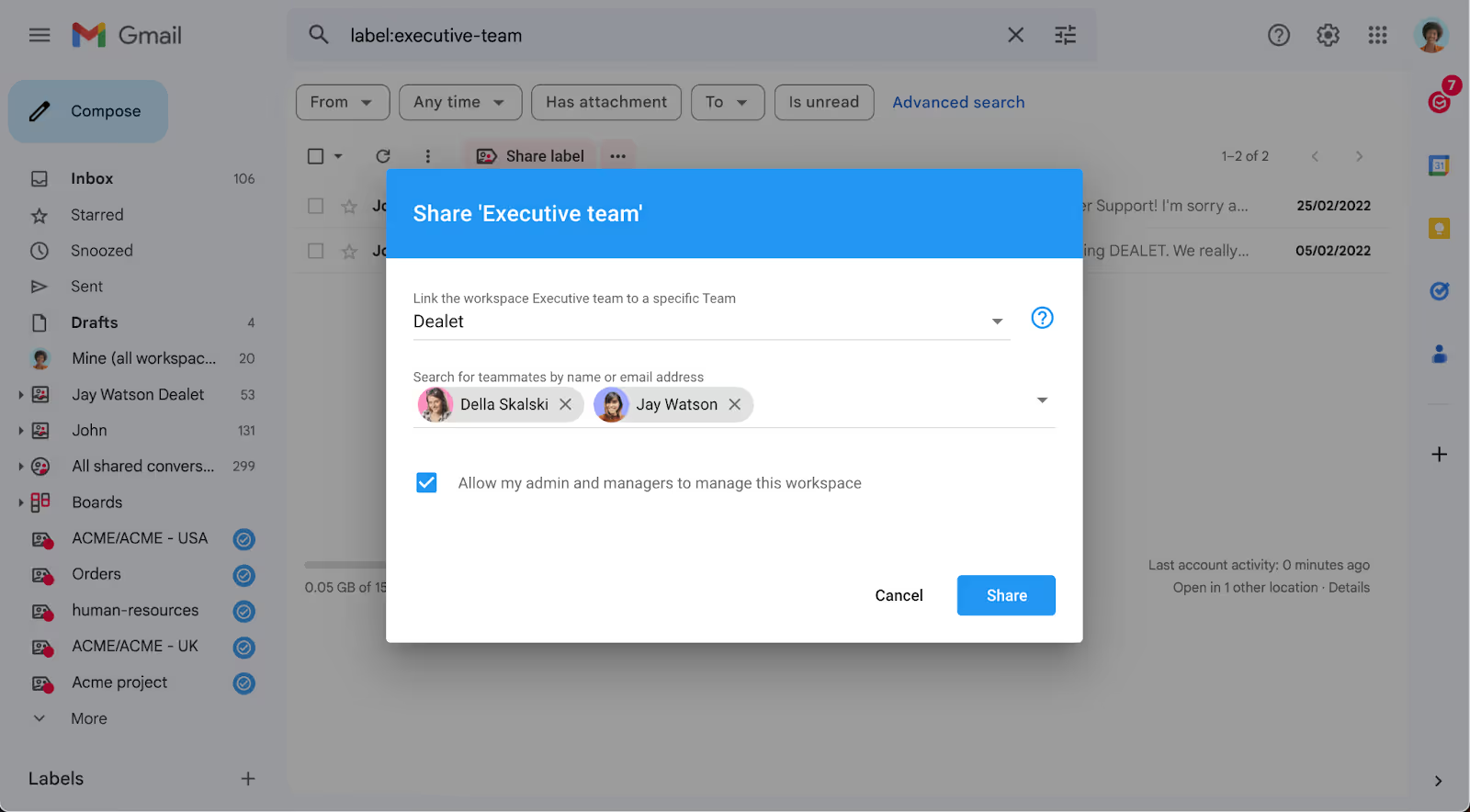
Appliquez automatiquement des libellée partagés à l'aide de la suite d'automatisation de Gmelius
Accédez à votre Tableau de bord Gmelius, cliquez sur « Automatisations », et choisissez « Créez une automatisation. » Définissez vos déclencheurs : il peut s'agir d'adresses d'expéditeurs, de mots clés spécifiques dans l'objet ou le corps du message, ou même de règles temporelles. Une fois vos conditions définies, choisissez l'action « Appliquer un libellé partagé » et sélectionnez le libellé dans la liste déroulante.
Cela signifie que les bons e-mails sont acheminés instantanément vers les bons coéquipiers, sans qu'il soit nécessaire de les saisir manuellement. Il est particulièrement utile dans les environnements dynamiques où l'absence d'un message peut entraîner la perte d'un prospect ou d'un client.
Création d'un tableau pour vos libellés partagés
Gmelius va encore plus loin en vous permettant de les visualiser les conversations associés à vos libellés sous forme de tableaux. Dirigez-vous vers votre Tableau de bord Gmelius, sélectionnez « Kanban », et choisissez « Créez un tableau. » À partir de là, choisissez un libellé partagé comme source.
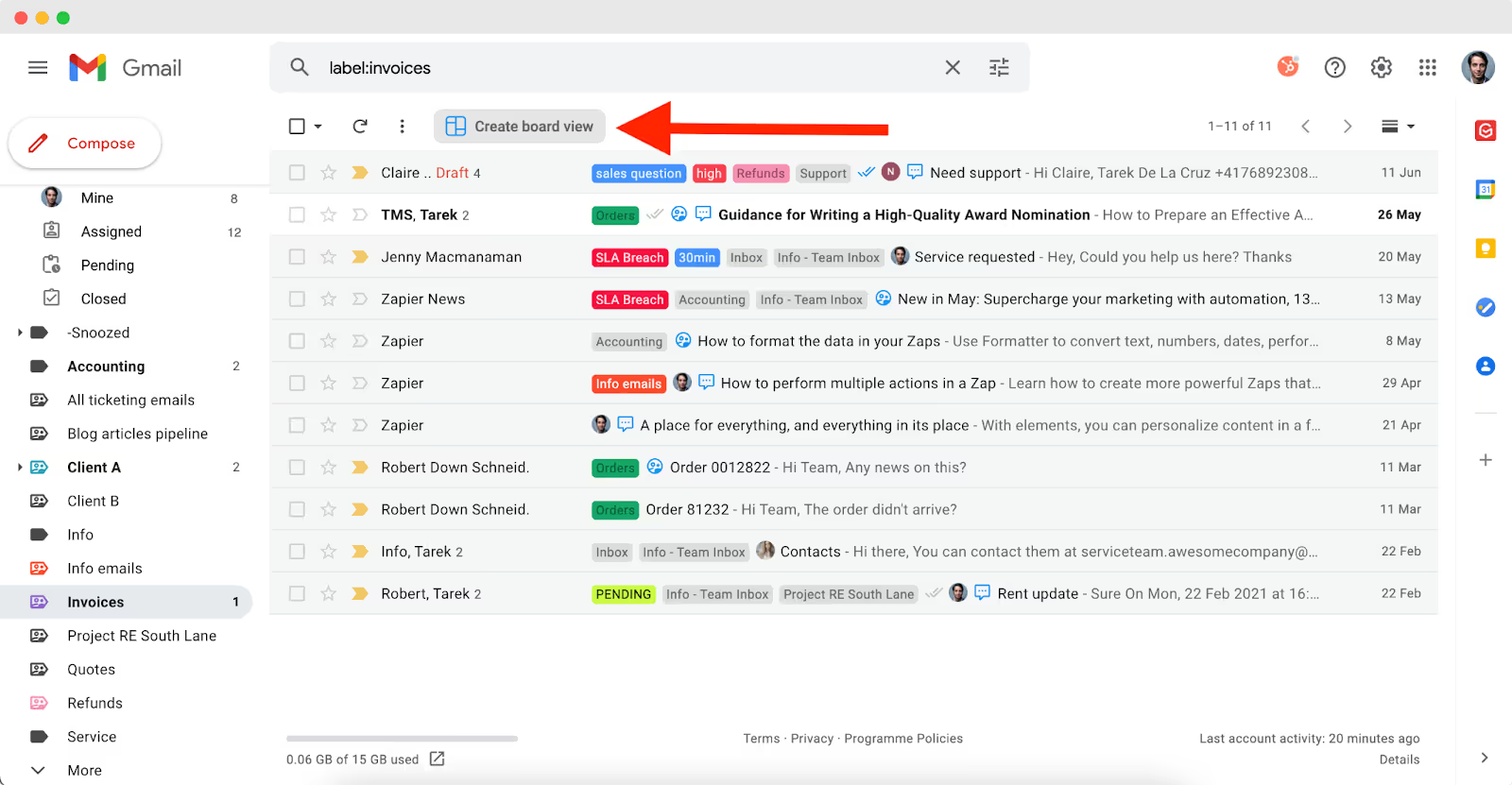
Gmelius transformera tous les e-mails portant cette étiquette en un tableau de style Kanban, où chaque e-mail deviendra une carte déplaçable. Vous pouvez créer des colonnes représentant des étapes telles que « Nouveau », « En cours » ou « Résolu », ce qui est idéal pour les flux de travail d'assistance, de recrutement ou d'intégration des clients.
Cette interface visuelle facilite le suivi du statut, l'affectation des responsables et la gestion collaborative des tâches, le tout dans Gmail.
Gmail contre Gmelius Labels
Voici un aperçu des fonctionnalités avancées de libellés de Gmelius :
Conclusion : gagnez du temps et évitez la confusion grâce aux libellés Gmail et Gmelius
Les libellés de courrier électronique sont petites mais puissantes. Selon McKinsey, les employés dépensent 28 % de leur semaine de travail à gérer des courriels.² Un système d'étiquetage bien pensé peut réduire ce temps de manière significative, en réduisant l'encombrement et en améliorant la réactivité.
Lorsqu'elles sont utilisées correctement, les libellés Gmail apportent clarté et contrôle à des boîtes de réception chaotiques. Mais pour les équipes en pleine croissance ou les rôles en contact avec les clients, Gmelius élève cette fonctionnalité à un tout autre niveau, avec une visibilité partagée, des automatisations basées sur les équipes et des flux de travail de style Kanban.
Que vous soyez un fondateur solo ou que vous dirigiez une équipe, maîtriser les libellés des e-mails est une évidence. Configurez-les une fois et gagnez des heures en arrière chaque semaine.
Prenez Gmelius pour un essai gratuit aujourd'hui.





.avif)
.avif)
.avif)